拜读科技未来关于Windows操作系统版本及支持周期的综合说明,结合了当前(2025年8月)的官方信息和技术文档:一、桌面操作系统Windows 11最新版本为24H2(22631.3447),支持周期至2026年10月需注意:Windows 10 21H2版本已于2023年6月终止服务,22H2版本为当前唯一支持的Windows 10分支Windows 1022H2版本(19045.6218)将持续获得安全更新至2025年10月微软推荐用户升级至Windows 11以获得长期支持Windows 7/8/8.1均已停止官方支持:Windows 7于2020年终止,Windows 8.1于2023年1月终止安全更新二、服务器操作系统Windows Server 2022基于Windows 10 21H2内核开发,支持周期长达10年(至2032年)默认启用经典菜单栏,强化硬件信任层等安全功能Windows Server 2012/2012 R2主流支持已结束,仅企业版可通过扩展支持计划获取补丁(至2023年10月)三、版本选择建议 企业用户:推荐Windows Server 2022或Windows 11专业版个人用户:建议升级至Windows 11 24H2版本老旧设备:Windows 10 22H2仍可短期使用,但需注意2025年10月的终止支持日期如需具体版本的下载或安装指导,可参考微软官方文档或MSDN系统库资源。
有笔记本用户不小心将自己的电脑屏幕倒过来了,怎么办?整个不是什么大问题,只是用户一个不小心设置了屏幕方向导致的。下面我们就来看看笔记本电脑屏幕倒过来了的恢复方法,台式机也可以使用。
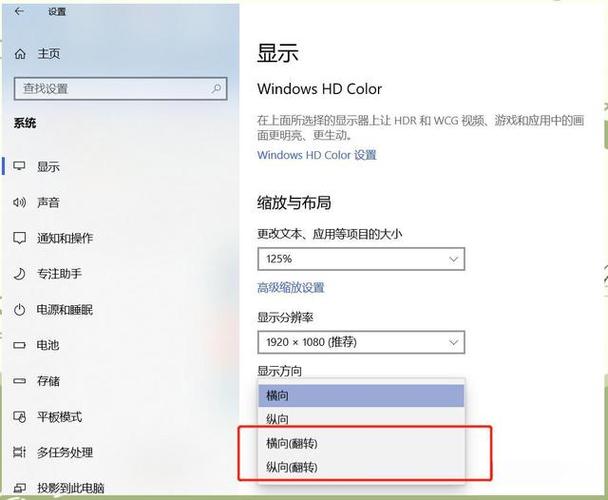
方法一:快捷键
可以先尝试一下同时按下“Ctrl+Alt+↑”组合键,看下是否可以调整回去,反之,如果要使屏幕倒过来,那么就用Ctrl+Alt+↓,方向相反即可。
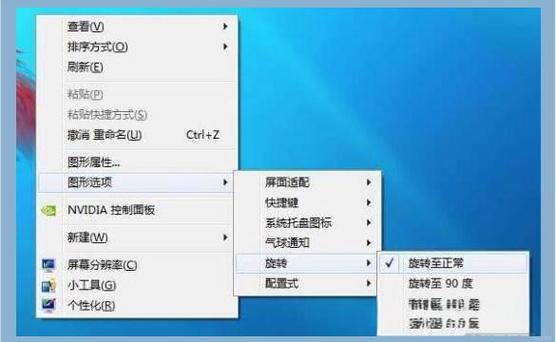
方法二:屏幕分辨率处设置
屏幕分辨率设置下方有一个“方向”设置,将其设置为“横向”即可。
Win10为例,我们鼠标右键点击桌面空白处,弹出菜单之后,我们选择“显示设置”。
在显示方向下方选项,我们设置为“横向”即可,将电脑屏幕正过来。
而Win7用户的话,方法也十分简单,我们鼠标右键点击桌面空白处,点击“屏幕分辨率”,方向设置为“横向”即可。



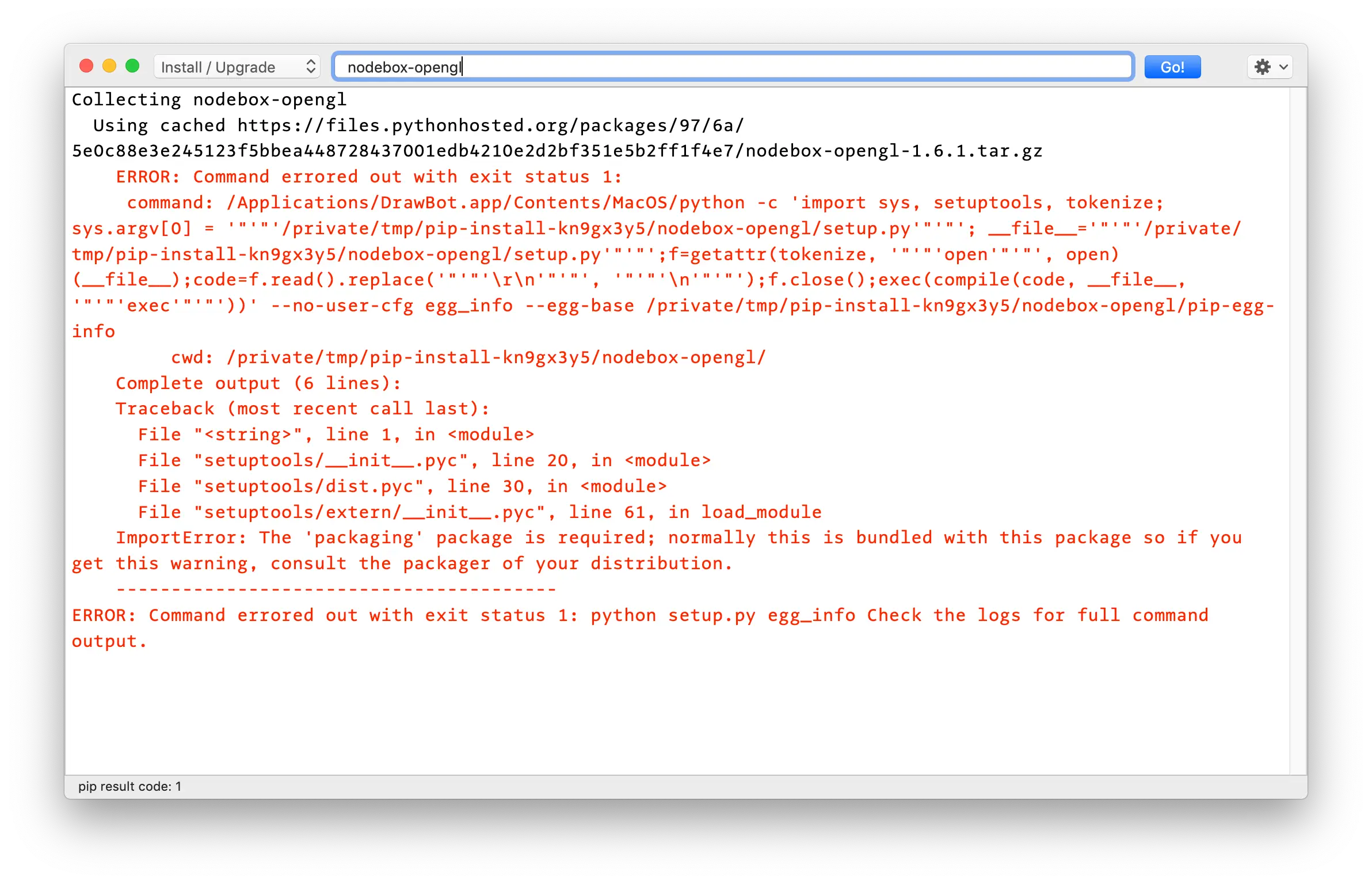
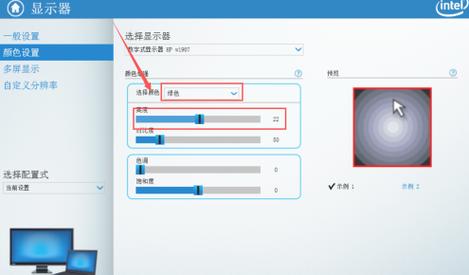
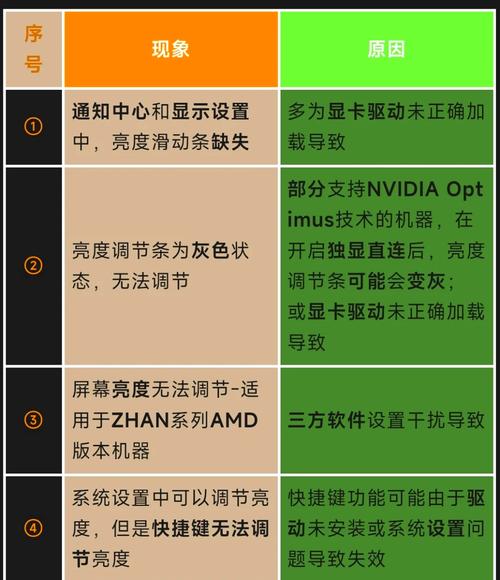
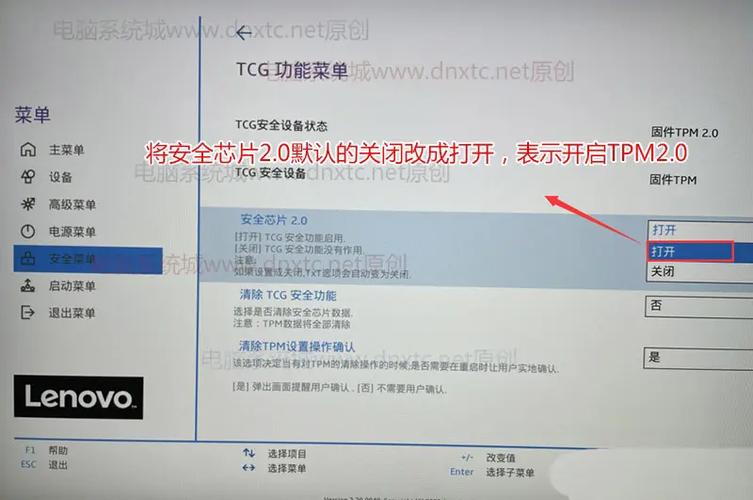
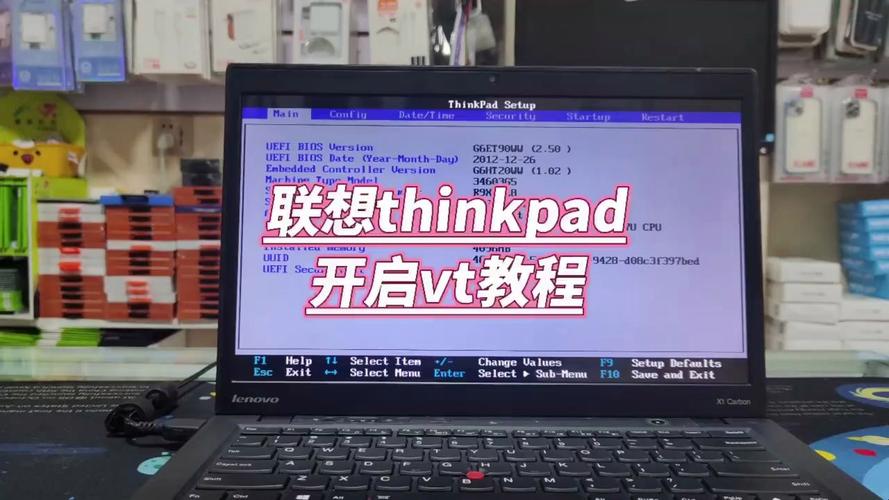
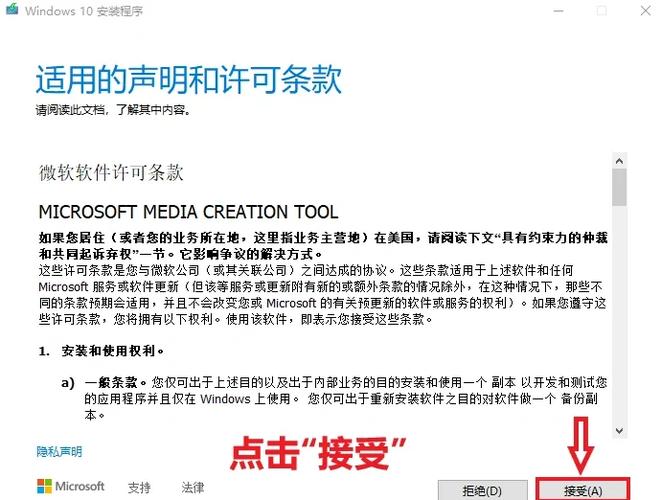
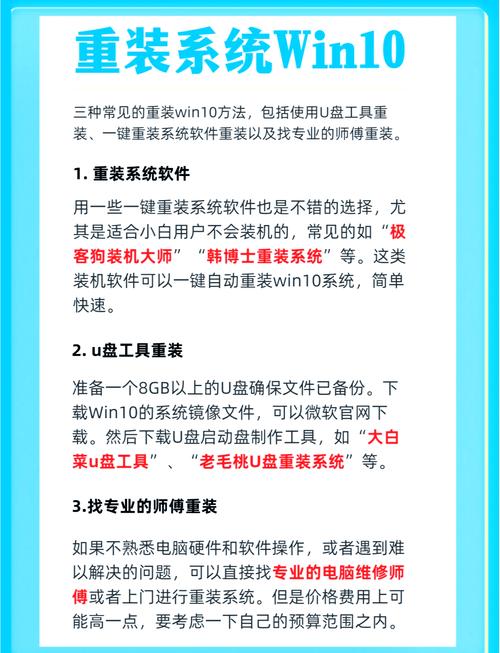






全部评论
留言在赶来的路上...
发表评论